آموزش مراحل نصب کاستوم رام در اندروید (Custom ROM)

شاید برای شما هم این سوال پیش آمده باشد که چگونه میتوانیم در دستگاه اندرویدی خود یک کاستوم رام (Custom ROM) نصب کنیم؟ یا اصلا چرا باید نسبت به انجام این عمل اقدام کنیم و یک کاستوم رام را به رام آفیشال یا رسمی دستگاه ترجیح دهیم؟ در این مقاله قصد داریم که به شرح ساده مراحل نصب کاستوم رام در اندروید (Custom ROM) و دلایل قانع کننده نصب آن بپردازیم. با موبایل کمک همراه باشید.
مقدمهای در رابطه با مراحل نصب کاستوم رام در اندروید (Custom ROM) و مزیتهای آن
یکی از اصلیترین ویژگیهای سیستم عامل اندروید مربوط متن باز (Open Source) بودن و ارائه قابلیتهای شخصیسازی متنوع میشود. اگر یک کاربر حرفهای باشید، حتما منظور ما را از قابلیتهای شخصیسازی بهتر درک میکنید. اندروید سیستم عاملی است که میتواند دنیایی از قابلیتها، امکانات و شخصیسازیهای متنوع را در اختیارتان قرار دهد. یکی از مسائلی که در این بین منجر به افزایش قدرت عملکرد کاربر به منظور شخصیسازی سیستم عامل اندروید میشود با نصب کاستوم رام در اندروید ارتباط دارد! اما کاستوم رام یا Custom ROM چیست؟ سیستم عامل اندروید به همراه یک رام (ROM) اختصاصی در گوشی و تبلتهای اندروید نصب میشود که به این رام اصطلاحا “رام آفیشال”، “رام رسمی” یا “رام اصلی” میگوییم. از آنجایی که سیستم عامل اندروید به طور متن باز طراحی شده، بنابراین برنامهنویسان حرفهای میتوانند در کدهای دستوری اندروید تغییرات مد نظرشان را اعمال کنند و به این صورت یک “کاستوم رام” یا “رام دستکاریشده” را به وجود آورند.
بنابراین کاستوم رام (Custom ROM)، نوعی رام است که توسط یک توسعه دهنده حرفهای اندروید دستکاریشده و میتواند قابلیتهای متنوع و جدیدی را نسبت به رام آفیشال ارائه کند. شما با نصب یک کاستوم رام در دستگاه اندرویدی خود قادر خواهید بود که به تمام این قابلیتهای جدید دسترسی پیدا کنید. برخی از مزیتهای اصلی نصب کاستوم رام در اندروید به شرح زیر است:
- با استفاده از کاستوم رام ها میتوانید آخرین و جدیدترین نسخه از سیستم عامل اندروید که شاید هیچوقت نسخه رسمی آن از سوی کمپانی سازنده برای دستگاهتان عرضه نشود را بر روی آن نصب کنید! به عنوان مثال بنده هم اکنون در گوشی گلکسی اس 5 خود از اندروید 6 مارشمالو استفاده میکنم، در حالی که این امر به طور رسمی ممکن نیست.
- کاستوم رام ها میتوانند قابلیتهای بسیار زیاد، متنوع و جدیدی را به همراه داشته باشند و شما را محدود به قابلیتهای رابط کاربری کمپانی سازنده دستگاه نمیکنند.
- کاستوم رام ها عموما به شکل فوقالعاده سبکی طراحی میشوند و حجم بسیار کمی از حافظه داخلی را اشغال خواهند کرد.
- کاستوم رام ها عموما به گونهای طراحی میشوند که به شدت سرعت عملکرد دستگاه را افزایش داده و مصرف انرژی یا شارژ باتری آن را بهینه کنند.
بیشتر بخوانید: نمایندگی تعمیرات موبایل
موارد فوق تنها برخی از مزیتهای نصب کاستوم رام در اندروید (Custom ROM) محسوب میشوند. البته باید در نظر داشته باشید که با نصب کاستوم رام در گوشی یا تبلت، گارانتی آن از بین میرود. بنابراین توسعه میکنیم که تا قبل از بین رفتن گارانتی دستگاه نسبت به نصب کاستوم رام در آن اقدام نکنید. اما برای نصب یک کاستوم رام در گوشی یا تبلت اندرویدی باید چه مراحلی طی شود؟ در این مقاله قصد داریم که به شرح ساده مراحل مورد نیاز به منظور نصب کاستوم رام در اندروید بپردازیم. چنانچه در رابطه با هر یک از بخشها و مراحل شرح داده شده نیاز به توضیحات بیشتری داشتید، میتوانید از طریق شمارههای موجود با کارشناسان واحد پشتیبانی موبایل کمک تماس حاصل کنید و از آنها راهنمایی دقیقتری بخواهید. با موبایل کمک همراه باشید.
پیش نیازهای نصب کاستوم رام در اندروید (Custom ROM)
به منظور نصب کاستوم رام در اندروید باید یک سری پیش نیازها برقرار باشند. این پیش نیازها به شرح زیر هستند:
- کاستوم ریکاوری (Custom Recovery): کاستوم ریکاوری یا Custom Recovery در واقع منوی ریکاوری محسوب میشود که دستکاریشده و تغییراتی در آن اعمال گردیده است. به این صورت قابلیتها و کاربردهای آن افزایش مییابد. برای نصب کاستوم رام در اندروید (Custom ROM) نیاز است تا از طریق کاستوم ریکاوری وارد عمل شوید.
- بوتلودر آنلاک شود (Unlocked Bootloader): بوتلودر را میتوان بخش یا نرم افزاری دانست که پیش از رام اصلی اجرا میشود. بوتلودر به دستگاهتان میفهماند که اطلاعات مورد نیاز به منظور اجرای رام اصلی را از کجا دریافت کند. به منظور نصب کاستوم رام در اندروید (Custom ROM) باید حتما بوتلودر دستگاه از حالت لاک یا قفل خارج شده و اصطلاحا آنلاک شود.
- فعال بودن قابلیت USB Debugging: به منظور نصب کاستوم رام در اندروید (Custom ROM) حتما باید قابلیت USB Debugging تبلت یا گوشی اندرویدی شما فعال باشد. با مراجعه به منوی تنظیمات (Settings)، انتخاب گزینه Developer Options و سپس لمس گزینه USB Debugging قادر به فعال سازی این قابلیت خواهید بود.
- تهیه بکاپ (Backup): حتما پیش از شروع پروسه نصب کاستوم رام در اندروید (Custom ROM) از محتوا و اطلاعات دستگاهتان بکاپ تهیه کنید تا در صورت نیاز قادر به بازگرداندن آن به حالت پیشین باشید.
- شارژ بودن باتری: حتما دقت داشته باشید که پیش از شروع پروسه نصب کاستوم رام در اندروید (Custom ROM)، باتری گوشی یا تبلت خود را کاملا شارژ کنید.
پس از توجه و اطمینان حاصل کردن از صحت موارد فوق، میتوانید پروسه نصب کاستوم رام در اندروید (Custom ROM) را آغاز کنید. چنانچه در رابطه با هر یک از موارد نام برده شده از قبیل نحوه نصب کاستوم ریکاوری و آنلاک بوتلودر دستگاه خود نیاز به توضیحات دقیقتری داشتید، میتوانید از طریق شمارههای موجود با کارشناسان واحد پشتیبانی موبایل کمک تماس حاصل کنید و از آنها راهنمایی دقیق و کاملی بخواهید.
مرحله اول: انتخاب و دانلود یک کاستوم رام مناسب
پس از اینکه پیش نیازهای فوق را ایجاد کردید، نوبت به انتخاب کاستوم رام مد نظرتان و دانلود آن میرسد. کاستوم رام های بسیار متعددی برای انواع مدلهای مختلف تبلت و گوشیهای اندرویدی توسعه داده شدهاند که شما قادر به استفاده از آنها هستید. دقت داشته باشید که برای انتخاب کاستوم رام مناسب حتما نظرات سایر کاربرانی که از آن استفاده کردهاند را مطالعه کنید و به توضیحاتی که در مورد جزئیات و قابلیتهای کاستوم رام داده شده دقت کنید. همچنین باید به مدل دقیق گوشی خود و سازگاری کاستوم رام مد نظر با آن دقت کامل داشته باشید. یکی از شناختهشدهترین و بهترین منابع موجود به منظور دانلود کاستوم رام ها سایت XDA Developers است.
پس از انتخاب کاستوم رام مد نظرتان آن را دانلود کنید. در این شرایط یک فایل زیپ (Zip) را در اختیار خواهید داشت. این فایل را اکسترکت نکنید! باید GApps متناظر با آن کاستوم رام را دانلود کنید. دقت داشته باشید که GApps مجموعهای از اپلیکیشنهای گوگل نظیر مرورگر کروم، گوگل پلاس و غیره است که به دلیل رعایت کردن حق کپی رایت در بسیاری از کاستوم رامها ارائه نمیشوند و باید برای نصب آنها در کاستوم رام، GApps متناظر با آن کاستوم رام را هم دانلود کنید. سپس GApp و کاستوم رام مد نظر را در حافظه SD یا حافظه داخلی گوشی کپی کنید. حال میتوانید وارد مرحله بعد شوید.
بیشتر بخوانید: تعمیرات گوشی سامسونگ در تهران
مرحله دوم: وارد حالت ریکاوری شوید
ورود به حالت ریکاوری در دستگاههای مختلف به شیوه متفاوتی صورت میگیرد، اما در اغلب دستگاههای اندرویدی با فشردن همزمان دکمههای پاور (Power) و کاهش صدا (Volume Down) قادر به ورود به این حالت میشوید. به منظور کسب اطلاعات دقیقتر در مرود نحوه ورود به حالت ریکاوری در دستگاههای اندرویدی برندهای مختلف، توصیه میکنیم که به مطالعه مقاله “آموزش ورود به حالت ریکاوری (Recovery Mode) در دستگاه اندرویدی مختلف” بپردازید.
مرحله سوم: نصب یا فلش رام
احتمالا اصطلاحا فلش یا فلش کردن رام را شنیدهاید. فلش کردن رام به معنای نصب آن است و تفاوتی مابین این دو واژه وجود ندارد. از طریق حالت ریکاوری و انتخاب گزینه Install قادر به انتخاب رام مد نظر و اعمال دستور نصب آن خواهید بود.
مرحله چهارم: حذف حافظه کش
پس از اتمام مراحل نصب یا فلش کاستوم رام باید حافظه کش (Cache) دستگاه را از طریق منوی ریکاوری حذف کنید.
مرحله پنجم: از کاستوم رام خود لذت ببرید!
با طی کردن مراحل نامبرده شده، پروسه نصب کاستوم رام در اندروید (Custom ROM) به پیان میرسد. میتوانید از حالت ریکاوری خارج شوید و دستگاهتان را با کاستوم رام نصب شده بر روی آن اجرا کنید. دقت داشته باشید که این روش تنها یکی از روشهای اصولی و رایج نصب کاستوم رام در دستگاههای اندرویدی محسوب میشود. بدین منظور میتوانید از برنامههای کمکی همچون ادین (Odin) برای محصولات سامسونگ، برنامه FlashTool برای محصولات سونی و برنامه Nexus Root Kit برای سری نکسوسهای گوگل هم استفاده کنید.
بیشتر بخوانید: تعمیرات سامسونگ گلکسی S8
جمعبندی
همانطور که مشاهده کردید در این مقاله به شرح ساده مراحل نصب کاستوم رام در اندروید (Custom ROM) پرداختیم. چنانچه در رابطه با هر یک از بخشها و مراحل شرح داده شده نیاز به توضیحات بیشتری داشتید، میتوانید از طریق شمارههای موجود با کارشناسان واحد پشتیبانی موبایل کمک تماس حاصل کنید و از آنها راهنمایی دقیقتری بخواهید.


















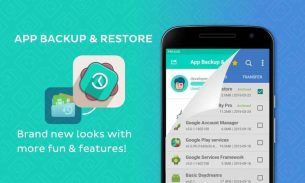

تو اینترنت نوشته شده برای اینکه برنامه ترموکس رو روی گوشیت نصب کنی باید اندروید ۷ رو داشته باشی منم که اندرویدم ۶ هست پس از خرابی و تعویض هارد گوشی مدلش از j320f به j500h تغییر کرد و بعد از تعویض گوشی را اپدیت کردم شد ۶ مارشمالو sdk نسخه ۲۳ حالا مدت زیادیه سامسونگ اپدیت نمیده قفل بوتولدر هم باز نشده روت نیست اما تو گوگل کاستوم رام اندروید ۱۱ و ۱۰ و ۸ و ۷ هست بعضی جا ها تو اینترنت نوشته شده برای نصب کاستوم رام باید گوشی روت باشه بعضی جا ها نوشته شده باید قفل بوتلودر باز باشه بوتلودر همونطور که از نامش مشخصه بوت رو لود میکنه(بالا میاره) من فقط همین اندرویدو تنها دارم(لپتاپ یا ویندوز یا کالی لینوکس ندارم) بعد اصلا این کارو انجام بدم یا ندم کدوم بهتره یا اصلا چه کاستوم رامی رو باید نصب کنم که خطرات کمتر و اندروید بالاتر بده و اصلا این دو(انلاک بوتلود و نصب کاستوم رام) یا سه(انلاک بوتلودر و روت و نصب کاستوم رام) مراحل خطر دارن یا اصلا خطر ندارن مدل کامل گوشی که بعد از ورود به ریکاوری مشاهده شده
J500HXXS2BRL1 هست و تو تنظیمات نسخه باند پایه نوشته
J500HXXU2BQA1 و مجموع سه تا از اینا داره که وقتی روی بروزرسانی میزنم میگه قبلا نصب شده و نشون میده
یک
J500HXXS2BRL1
دو
J500HOJV2BRK1
سه
J500HXXU2BQA1
یه کارت حافظه هم دارم که ۱۴.۸۸ گیگابایت و حافظه داخلی ۴ گیگابایت(۴ گیگابایت سیستم عامل پر کرده مجموع ۸ گیگابایت) هست چه چیزی پیشنهاد میکنید
AlertDialog.Builder adb = new AlertDialog.Builder(MainActivity.this);
alb.setMessage(‘ چه چیزی پیشنهاد میکنید’);
alb.show();
سلام
من کاستوم رام رو توی حافظه گوشی قرار میدم ولی ،توی منوی کاستوم ریکاوری twrp نمیتونم پیداش کنم
سلام لطفا جواب بدید.
من میخواستم بدونم میشه بدون نصب منوی ریکاوری ،رام نصب کنم؟
یعنی رام مورد نظرم رو دانلود کنم و از طریق منوی ریکاوری خود گوشیم ،فایل زیپ رو نصب و فلش کنم؟
سلام.لطفا جواب بدید.
من میخواستم بدون که میشه میشه بدون نصب کاسنوم ربکاوری ،رام کاستوم نصب کنم؟
یعنی رام موردنظرمو دانلوذ کنم و بعد از طریق منوی ریکاوری رسمی خوده گوشی،فایل زیپ رو فلش کنم؟
ممنون…
سلام . من بیش از ۲۰ تا کاستوم رام زدم همه موفقیت امیزه منتها روی لوگو ساعتها میمونه . واقعا خسته شدم . اگر راهنمایی کنید ممنون میشم . گوشیم s3 gt-i9300 و اندروید ۷ یا ۹ یا ۱۰ یا ۱۱ هیچ فرقی برام نمیکنه